苹果手机快影怎么剪辑视频,在如今的社交媒体时代,越来越多的人喜欢分享自己手机拍摄的视频片段,有时候我们想要将这些视频中的某些精彩片段剪辑出来,以便更好地展示出来或者与朋友们分享。苹果手机快影是一款强大的剪辑工具,它能够帮助我们轻松地剪辑和编辑手机视频,使之更加精彩。苹果手机快影如何剪辑视频呢?如何截取手机视频片段呢?接下来我们将为大家详细介绍。
如何截取手机视频片段
步骤如下:
1.首先在手机屏幕上找到安装好的快影的图标。
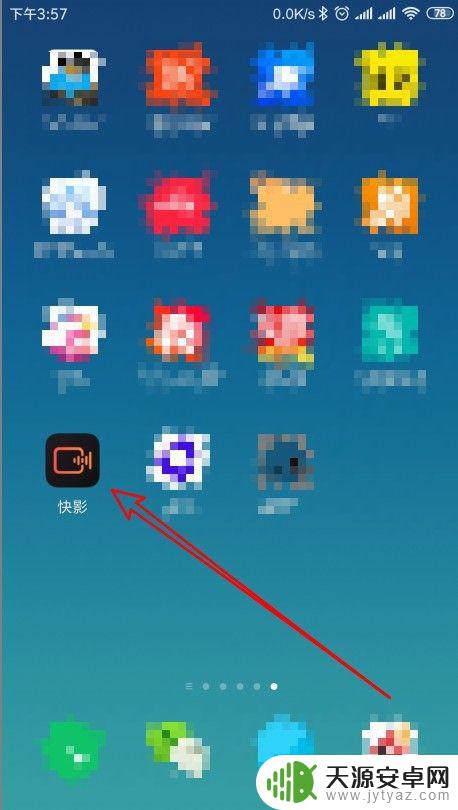
2.在打开的快影软件主界面,点击视频剪辑的按钮。
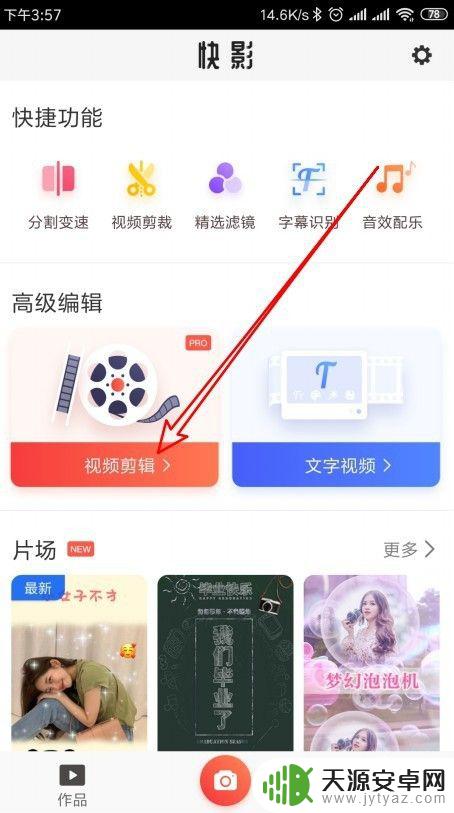
3.接下来在弹出的相册中选择要编辑的视频。
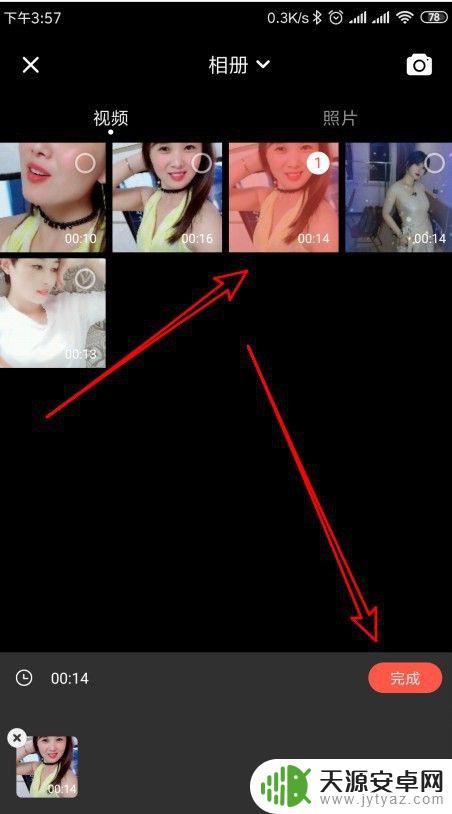
4.接下来再打开的视频剪辑页面定位到要裁剪的位置。
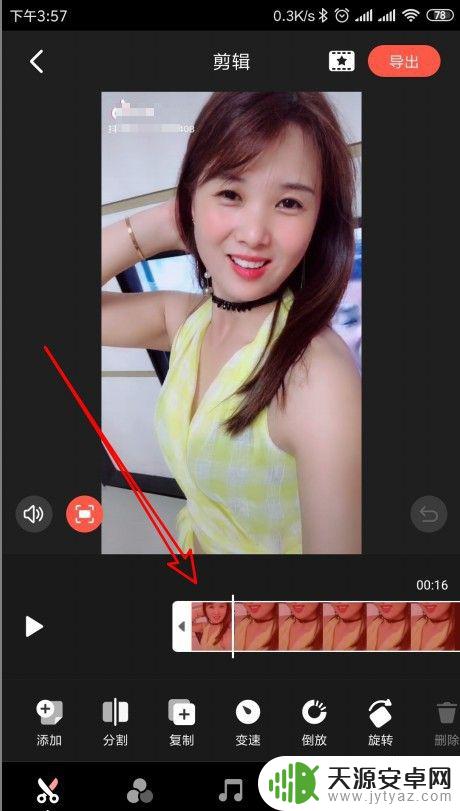
5.点击分割按钮后,就可以把当前的视频分割为两部分。
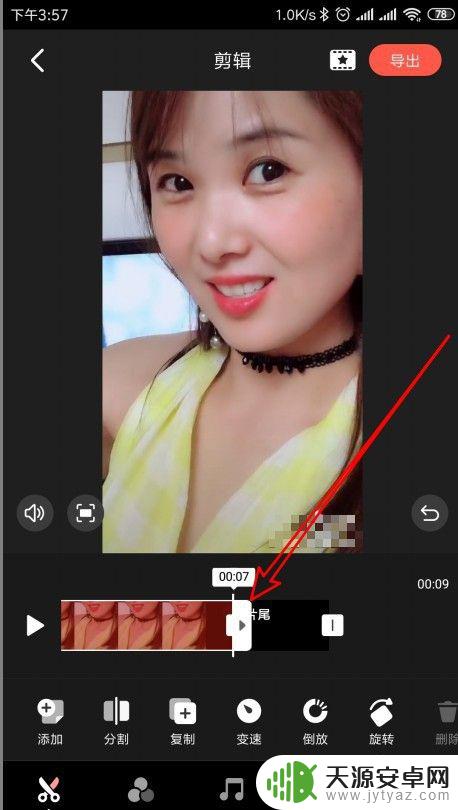
6.最后点击导出按钮,即可把当前的视频导出了。
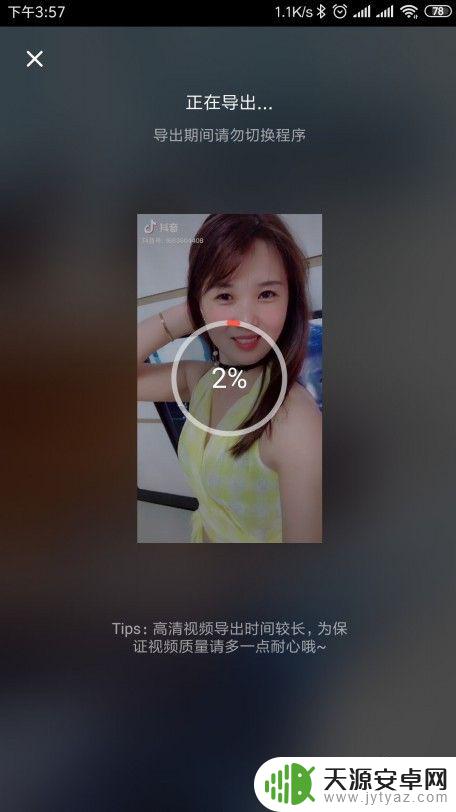
7.总结:
1、首先在手机屏幕上找到安装好的快影的图标。
2、在打开的快影软件主界面,点击视频剪辑的按钮。
3、接下来在弹出的相册中选择要编辑的视频。
4、接下来再打开的视频剪辑页面定位到要裁剪的位置。
5、点击分割按钮后,就可以把当前的视频分割为两部分。
6、最后点击导出按钮,即可把当前的视频导出了。
以上就是苹果手机快影剪辑视频的全部内容,如有疑问,请参考小编的步骤进行操作,希望本文对您有所帮助。









